YouTubeで自動再生を止める方法
YouTubeで自動再生を止める方法を紹介します。
1.はじめに
最近、YouTubeで動画を再生したあと、自動的に次の(選んでもいない)動画が自動的に再生されるようになりました。
上のスクリーンショットのように再生されるまでにカウントダウンが表示されるのでそこで止めればいいのですが、できればこういう操作をせずに自動再生を止めたいところです。
ということでYouTubeで自動再生を止める方法を紹介します。
ちなみにこの動作はPCでの話です。
2.自動再生を停止する
自動再生を停止するには、YouTube画面の右上にある「自動再生」のスイッチをクリックしてオフにするだけです。
オンの状態
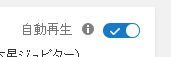
オフの状態
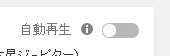
分かってみれば簡単なことなのですが、このスイッチの存在に気がつくのに時間がかかりました。
Posted by yujiro このページの先頭に戻る
- YouTube動画の最初に表示される画像を別の画像にする方法
- YouTube検索で投稿日順に並び替える方法
- YouTube検索で再生回数順に並び替える方法
- 音声ファイルに画像を追加して動画にする方法
- YouTubeで字幕を表示する方法
- YouTubeの再生回数を取得する方法
- YouTubeで繰り返し再生する方法のまとめ
- YouTube動画をGIFアニメに変換する方法
- YouTube動画にテキストを表示させる方法
- YouTubeの動画を繰り返し再生する方法
- YouTubeで「お気に入り」を表示する方法
- YouTubeで「An error occurred, please try again later.」になる場合の対処
- YouTubeの隠しパラメータ設定ツール
- YouTubeを効果的に見せるための12の隠しパラメータ
- YouTubeでスロー・倍速再生する方法
トラックバックURL
コメントする
greeting


